如何给PPT中的表格添加图片背景?
来源:网络收集 点击: 时间:2024-03-08【导读】:
在工作中我们更多的是运用Excel软件制作表格,其实在PPT中也是可以做出表格的。为了让PPT中的表格更换美观,我们可以给表格“穿上衣服”哦!今天就和大家分享下如何给PPT中的表格添加图片背景。工具/原料more电脑PPT软件方法/步骤1/6分步阅读
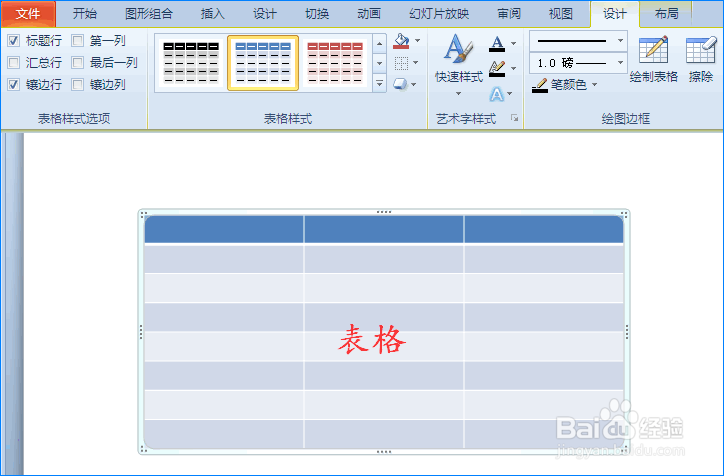 2/6
2/6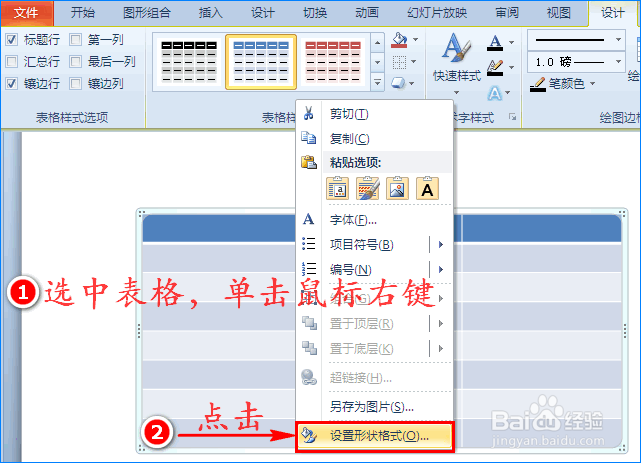
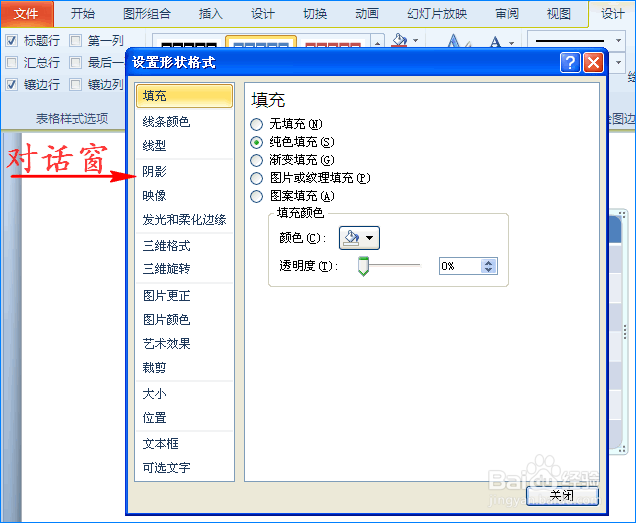 3/6
3/6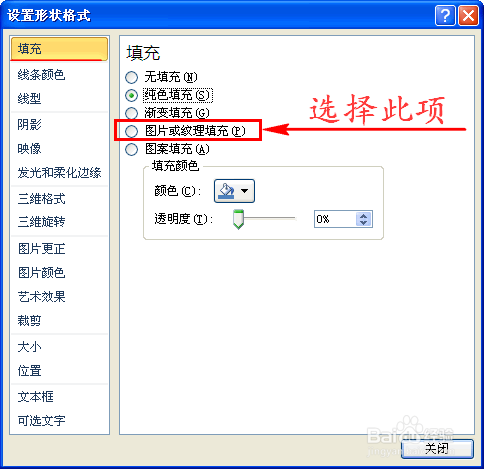
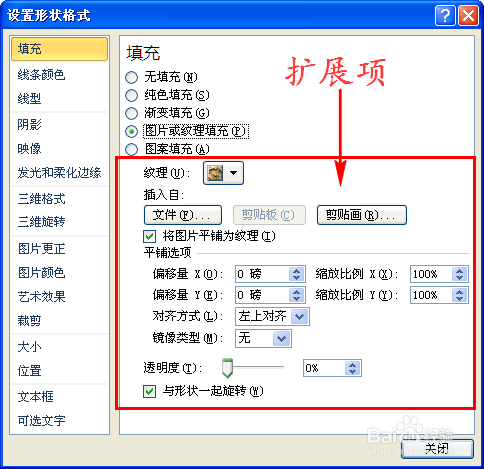 4/6
4/6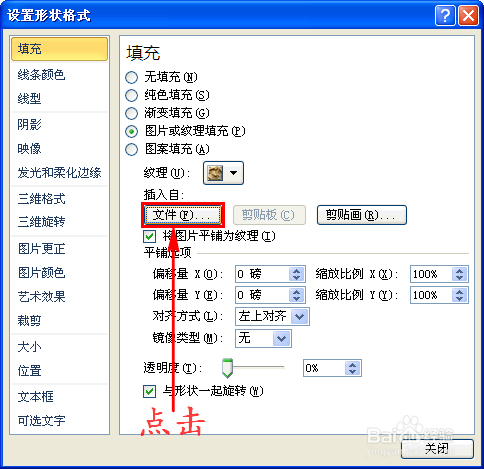
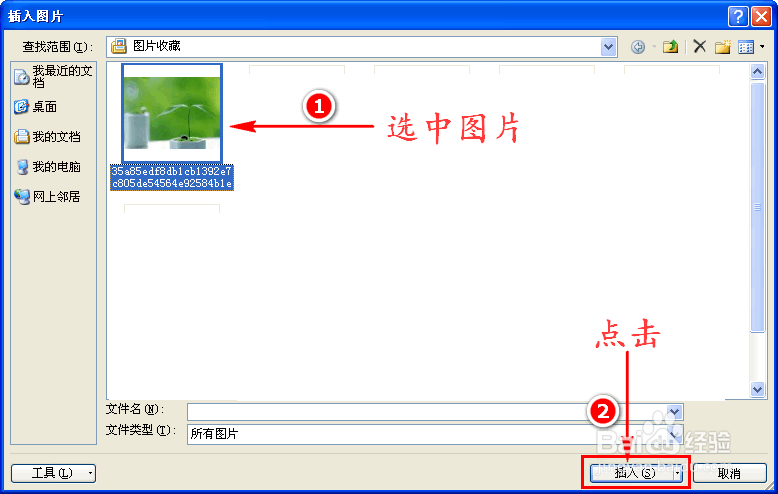 5/6
5/6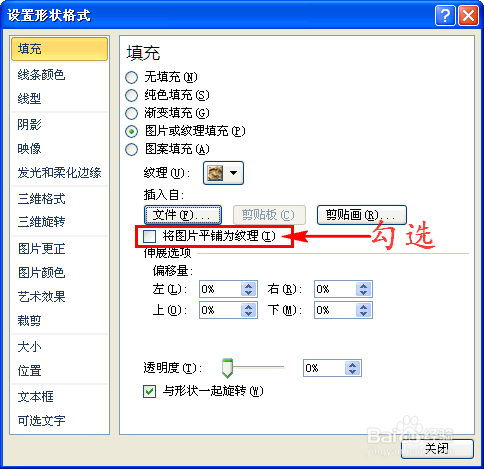
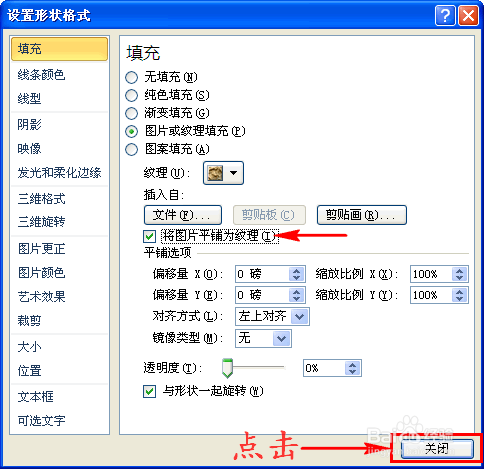
 6/6
6/6 注意事项
注意事项
打开PPT软件,我们先在幻灯片中插入自己所需的表格(单击“插入”菜单,在其子项中点击“表格”)。如图所示:

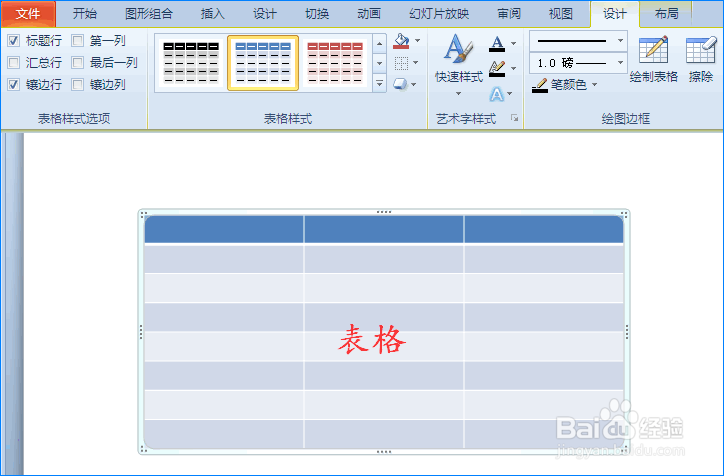 2/6
2/6接着我们选中表格,单击鼠标右键,在扩展框中选择“设置形状格式”选项,这时会出现对话窗。如图所示:
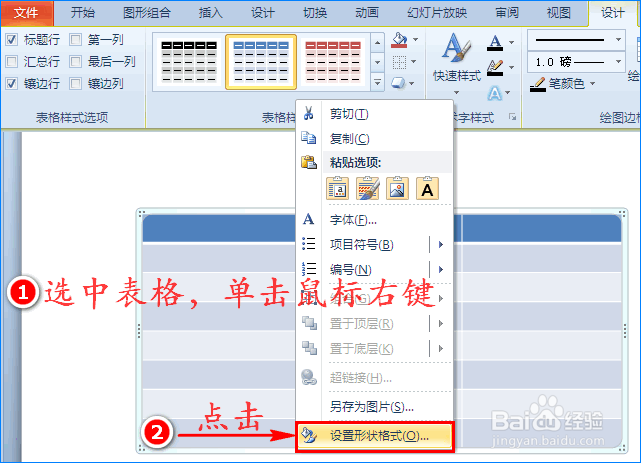
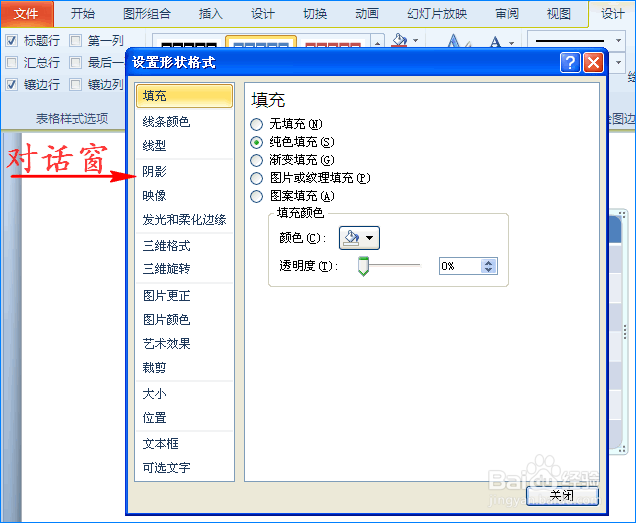 3/6
3/6然后在对话窗的“填充”界面中我们选择“图片或纹理填充”选项,这样就会出现扩展项。如图所示:
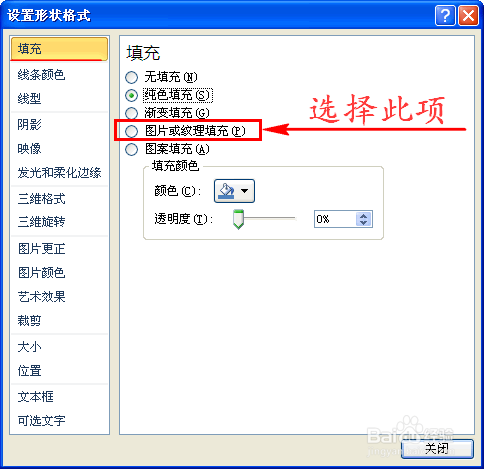
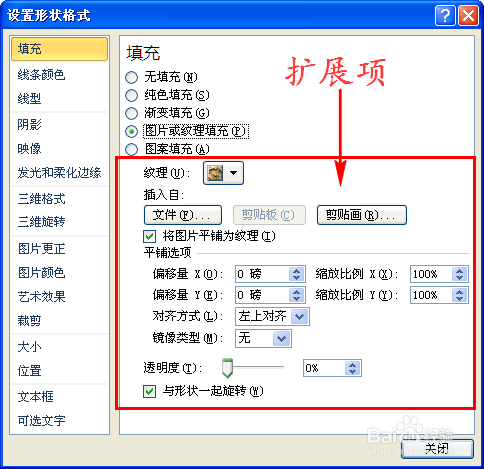 4/6
4/6紧接着我们点击扩展项中的“文件”按钮,这时会弹出插入图片对话窗。选中需做背景的图片,点击“插入”按钮。如图所示:
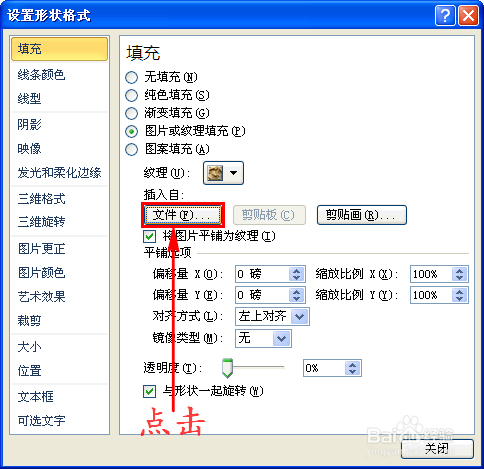
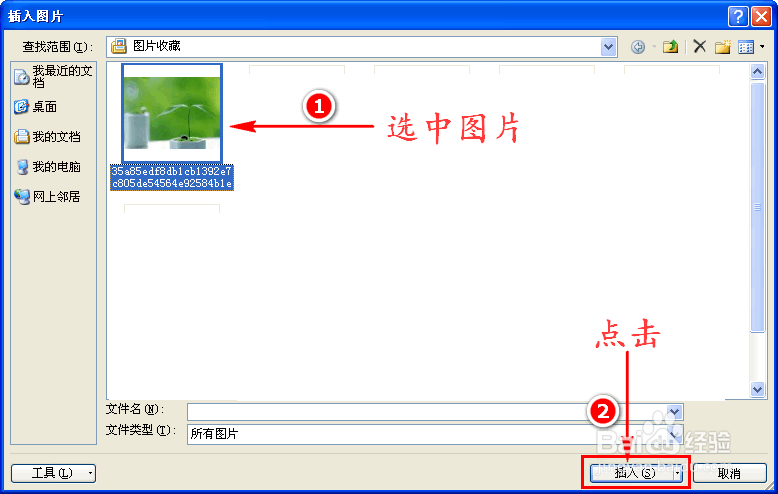 5/6
5/6返回到之前的对话窗中后,我们勾选扩展项中的“将图片平铺为纹理”,最后关闭对话窗,这样表格就添加了图片。如图所示:
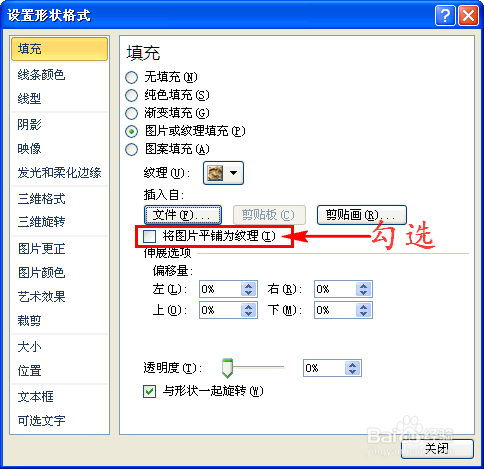
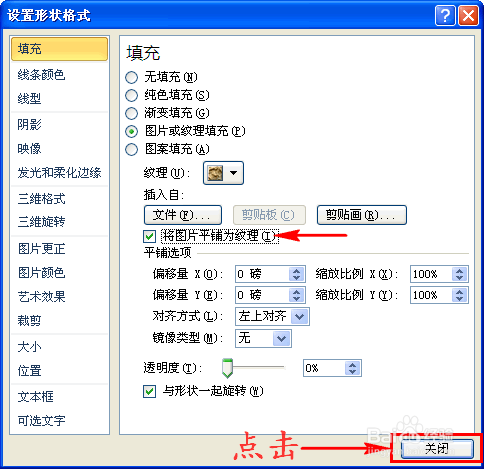
 6/6
6/6随着表格尺寸的改变,添加的图片大小也会随之改变。如图所示:
 注意事项
注意事项在添加图片为表格背景时一定要勾选“将图片平铺为纹理”选项,如果没有勾选,表格中的每个单元格就会填充一个整体的图片,而不是一张图片填充整个表格。
PPTPPT插入表格表格添加背景图片或纹理填充设置形状格式版权声明:
1、本文系转载,版权归原作者所有,旨在传递信息,不代表看本站的观点和立场。
2、本站仅提供信息发布平台,不承担相关法律责任。
3、若侵犯您的版权或隐私,请联系本站管理员删除。
4、文章链接:http://www.1haoku.cn/art_288020.html
上一篇:波西亚时光沸石在哪里采?
下一篇:怎么开具深圳增值税普通发票(2018年最新)
 订阅
订阅